Kuinka muuttaa allekirjoitusta Mailissa Windows 10

Allekirjoituksen poistaminen Windows 10 Mail -sovelluksesta auttaa sinua muuttamaan aiemmin asetetun allekirjoituksen täysin uudeksi allekirjoitukseksi.

Windows 10 -versioissa Mail-sovellus on sisäänrakennettu, jotta käyttäjät voivat kirjautua sisään sähköpostitileille, kuten Gmail, Outlook, Yahoo,... suoraan Windowsissa ilman, että heidän tarvitsee kirjautua sisään verkkosivustoille. Lisäksi Windows 10:n Mail-sovellus tukee käyttäjiä myös monilla ominaisuuksilla, kuten sähköpostisovelluksen allekirjoitusten säätämisellä.
Allekirjoituksen poistaminen Mail-sovelluksesta on myös helppoa, kun Allekirjoitus-ominaisuus on sisäänrakennettu sovellukseen. Jos haluat muuttaa Mail-sovelluksen allekirjoitusta, voit katsoa alla olevaa artikkelia.
Vaihe 1:
Ensinnäkin kirjoitamme avainsanan Mail Käynnistä-valikkoon ja napsautamme hakutulosta. Jos jätät Mail-sovelluksen Live Title -sovellukseen, sinun ei tarvitse tehdä hakuja Käynnistä-valikosta.
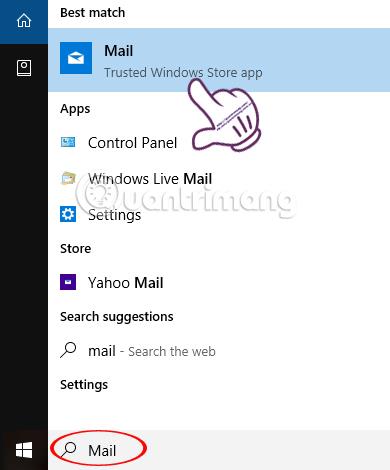
Vaihe 2:
Napsauta Mail-käyttöliittymässä rataskuvaketta.
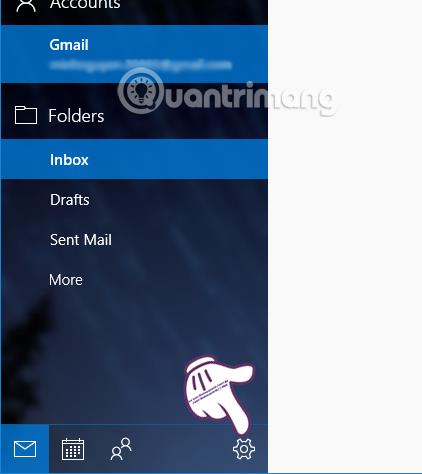
Näkyviin tulee luettelo Mail-sovelluksen vaihtoehdoista. Napsauta Allekirjoitus vaihtaaksesi Gmail-tilisi allekirjoituksen Windows 10 Mailissa tai käytä allekirjoitusta kaikille sovellukseen kirjautuneille tileille.
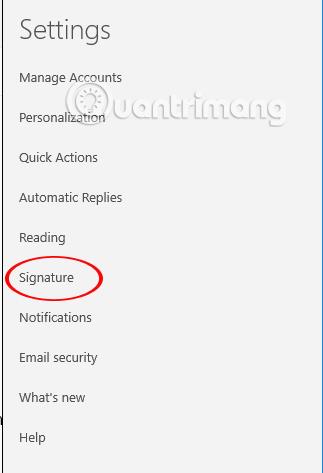
Vaihe 3:
Syötät allekirjoituksen tilin allekirjoituksen säätökehykseen valkoiseen ruutuun alla olevan kuvan mukaisesti. Allekirjoitus Mail-sovelluksessa on hyvin yksinkertainen, ei tue kirjasintyylejä ja värejä, kuten silloin, kun muutamme suoraan sähköpostisovelluksessa.
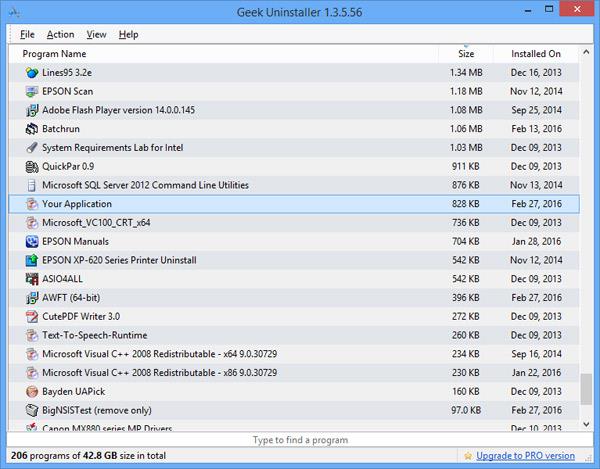
Jos haluat käyttää tätä allekirjoitusta koko tilille, valitse Käytä kaikille tileille . Jos et halua käyttää allekirjoitusta, poista Käytä sähköpostin allekirjoitustila käytöstä Mail Windows 10:n allekirjoitus.
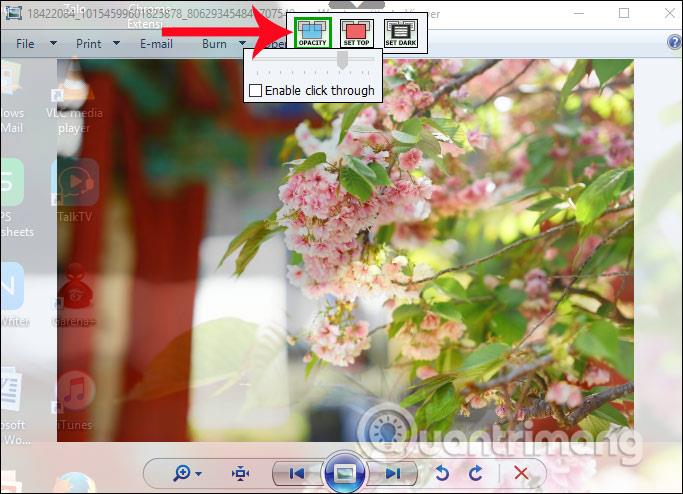
Vaihe 4:
Napsauta nyt Uusi sähköposti -kuvaketta lähettääksesi viestin allekirjoituksen vaihtamisen jälkeen.
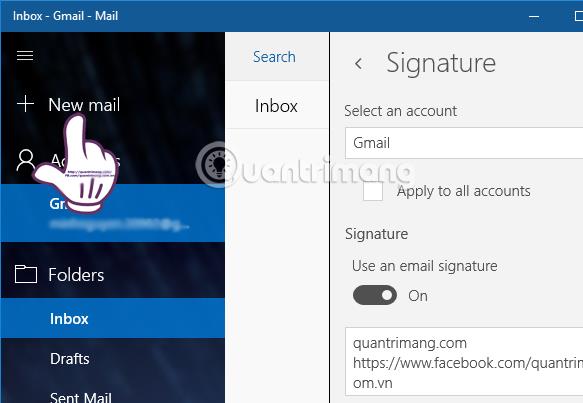
Näemme Mail Windows 10:ssä viestin kirjoitusliittymän tilisi osoitteen kanssa. Alla on uusi allekirjoitus, joka on muuttunut Mail Windows 10:ssä.
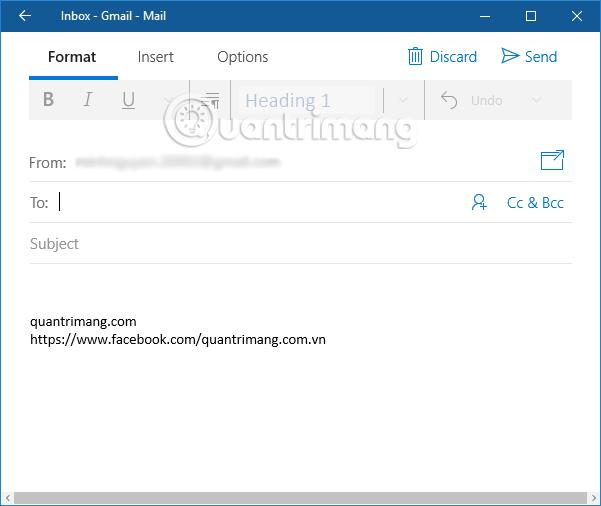
Allekirjoituksen luominen tai muuttaminen on yksi Windows 10 Mail -sovelluksen perusominaisuuksista. Vaikka Mail-sovelluksen allekirjoitusominaisuus ei vielä tue värien ja eri fonttimuotojen käyttöä, se on Voimme käyttää tätä allekirjoitustyyliä kaikilla tileillä kirjautunut sisään Mail Windows 10.
Menestystä toivottaen!
Kioskitila Windows 10:ssä on tila, jolla voit käyttää vain yhtä sovellusta tai käyttää vain yhtä verkkosivustoa vierailevien käyttäjien kanssa.
Tämä opas näyttää, kuinka voit muuttaa tai palauttaa Camera Roll -kansion oletussijaintia Windows 10:ssä.
Hosts-tiedoston muokkaaminen voi aiheuttaa sen, että et voi käyttää Internetiä, jos tiedostoa ei ole muokattu oikein. Seuraava artikkeli opastaa sinua muokkaamaan isäntätiedostoa Windows 10:ssä.
Valokuvien koon ja kapasiteetin pienentäminen helpottaa niiden jakamista tai lähettämistä kenelle tahansa. Erityisesti Windows 10:ssä voit muuttaa kuvien kokoa erässä muutamalla yksinkertaisella vaiheella.
Jos sinun ei tarvitse näyttää äskettäin vierailtuja kohteita ja paikkoja turvallisuus- tai yksityisyyssyistä, voit helposti sammuttaa sen.
Microsoft on juuri julkaissut Windows 10 Anniversary Update -päivityksen, joka sisältää monia parannuksia ja uusia ominaisuuksia. Tässä uudessa päivityksessä näet paljon muutoksia. Windows Ink -kynän tuesta Microsoft Edge -selainlaajennuksen tukeen, Start Menu ja Cortana ovat myös parantuneet merkittävästi.
Yksi paikka monien toimintojen ohjaamiseen suoraan ilmaisinalueella.
Windows 10:ssä voit ladata ja asentaa ryhmäkäytäntömalleja hallitaksesi Microsoft Edge -asetuksia, ja tämä opas näyttää prosessin.
Dark Mode on tumman taustan käyttöliittymä Windows 10:ssä, joka auttaa tietokonetta säästämään akun virtaa ja vähentämään vaikutusta käyttäjän silmiin.
Tehtäväpalkissa on rajoitetusti tilaa, ja jos työskentelet säännöllisesti useiden sovellusten kanssa, tila saattaa loppua nopeasti, jotta voit kiinnittää lisää suosikkisovelluksiasi.









